다음과 같이 문자와 숫자가 함께 입력되어 있는 데이터가 있다고 가정하겠습니다.
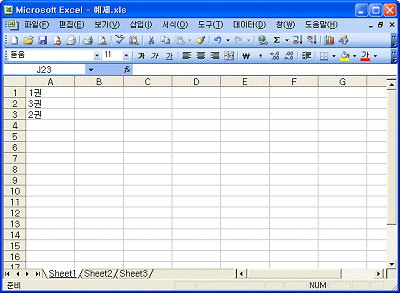
<1> 편집 메뉴의 바꾸기 메뉴를 선택합니다.
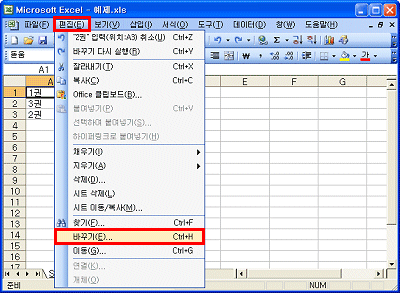
<2> 찾기 및 바꾸기 대화상자의 바꾸기 탭에서 찾을
내용에는 '권'을 입력하고, 바꿀 내용은 비워두고 모두 바꾸기를 클릭합니다.
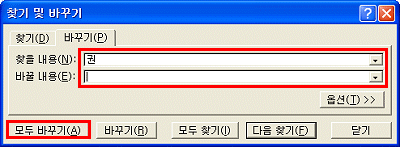
<3> 바꾸기가 완료되었다는 메시지가 표시 되며, 데이터 중 '권'이라는 문자가 삭제되어
화면에 표시됩니다. 데이터의 성격은 문자에서 숫자로 변경되었습니다.

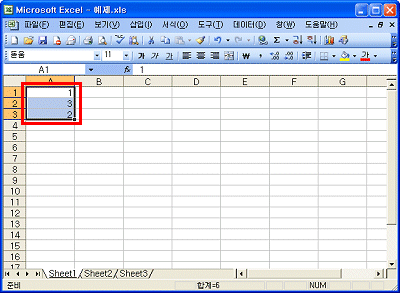
<4> 입력되어 있는 데이터의 표시 형식을 지정하기 위해 서식 메뉴의 셀
메뉴를 선택합니다. 셀 서식 대화상자에서 표시 형식 탭을 선택하고 사용자 지정을
클릭합니다. 형식 입력란에 G/표준"권" 이라고 입력하고 확인 단추를
클릭합니다.
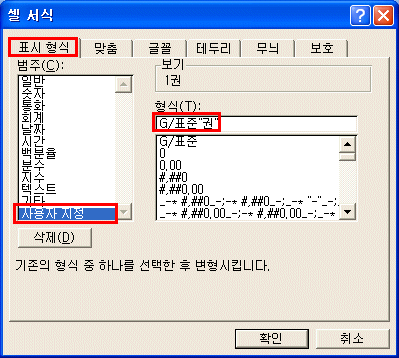
<5> 입력되어 있던 데이터에 '권'이라는 단위가 표시 됩니다. 데이터의 성격은 계산이 가능한
숫자 입니다.
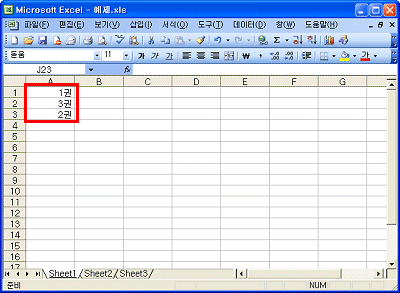
<6> 데이터를 이용하여 원하는 계산을 지정할 수 있습니다.
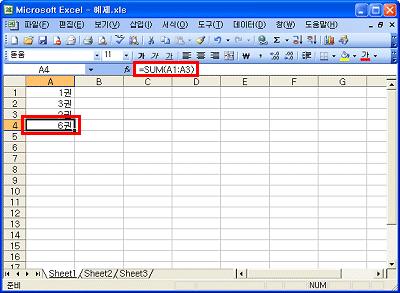
|